任务管理器已被系统管理员停用如何解决 win7任务管理器被禁用了
任务管理器已被系统管理员停用如何解决?用户可以在任务管理器中对需要关闭的进程程序等关闭,但是有的win7用户发现要打开的时候提示 任务管理器已被系统管理员停用 ,那win7任务管理器被禁用了要怎么解决呢?电脑系统之家小编把详细的方法分享给大家。
任务管理器已被系统管理员停用如何解决:
1、点击左下角的开始菜单,在打开的菜单项中,找到并点击运行,按 Win + R 组合键,也可以快速打开运行,并输入:gpedit.msc 命令,确定或回车可以快速打开组策略编辑器(建议使用管理权限创建此任务);
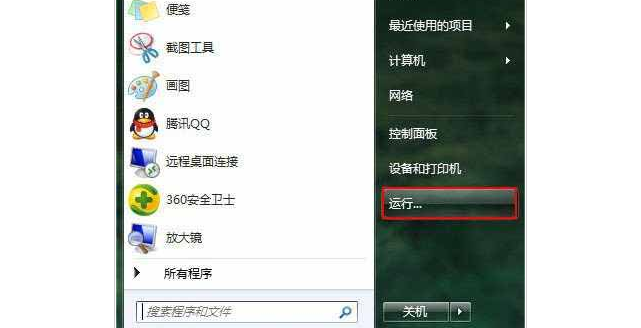
2、在打开的本地组策略编辑器窗口,依次展开:用户配置 – 管理模版 – 系统 – Ctrl+Alt+Del 选项 ;
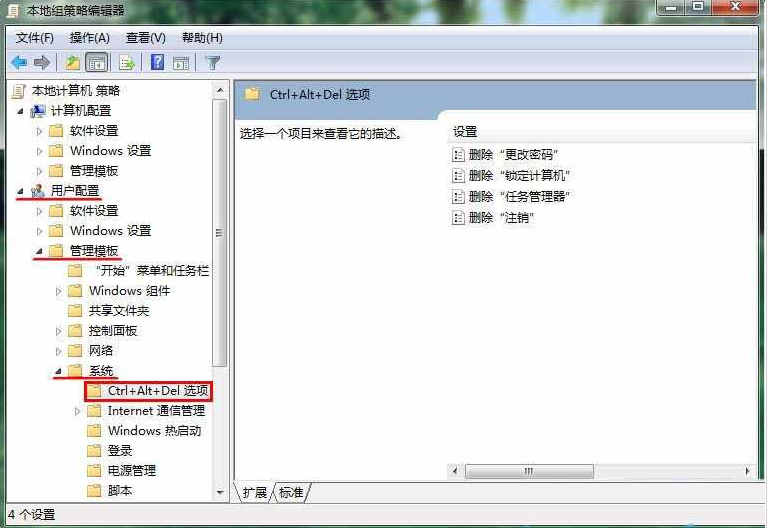
3、右键点击删除任务管理器,在打开的菜单项中选择编辑,或直接双击打开会更加方便;
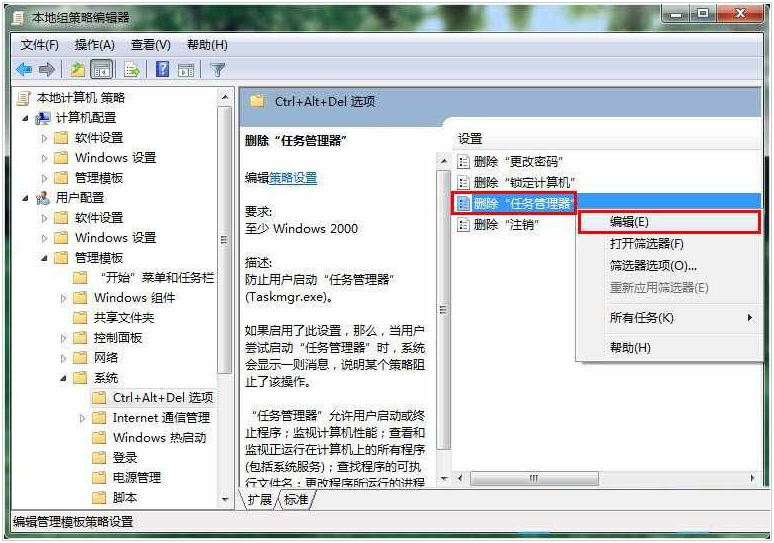
4、删除任务管理器,在删除任务管理器窗口,选择未配置,最后点击确定即可;
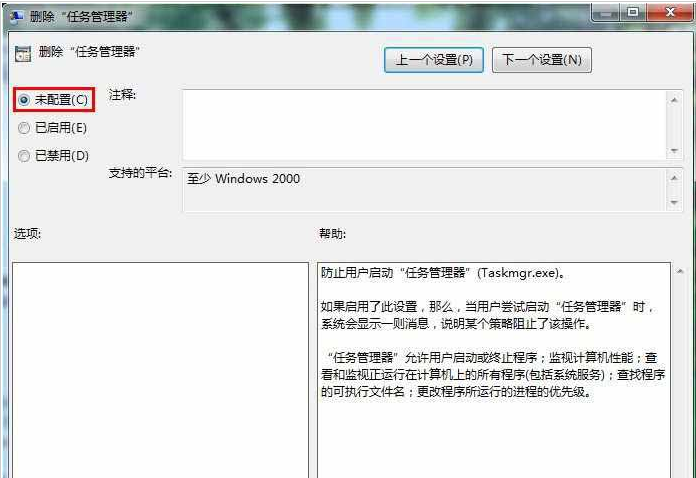
最新推荐
-
miui11透明壁纸怎么设置 小米11设置透明壁纸

miui11透明壁纸怎么设置?通过让自己手机的壁纸显得透明,看起来更有个性,在miui11中,自带了设置透 […]
-
wps的文档怎么设置密码保护 wps文档加密设置密码

wps的文档怎么设置密码保护?wps文档不仅支持用户自由的编辑文本数据,也支持用户对自己隐私进行保护,通过 […]
-
win7开机自动启动软件怎么关 win7系统禁用开机启动项在哪

win7开机自动启动软件怎么关?在电脑使用过程中,用户安装的软件应用都会默认在电脑开机时候自己启动,这就导 […]
-
win11截图保存路径怎么改 win11截图在哪个文件夹
win11截图保存路径怎么改?很多用户都会对想要保存的图片素材进行截图保存,那在win11系统中,截图默认 […]
-
win10桌面图标有防火墙标志怎么办 电脑软件图标有防火墙的小图标怎么去掉

我们的桌面图标总是想要保持美观,但有时候会发现上面多了几个电脑防火墙的标志,变得很丑,那么win10桌面图标有防火墙标志怎么去掉呢。
-
怎么把默认显卡改为独立显卡 win10显卡切换到独显

怎么把默认显卡改为独立显卡?独立显卡的性能优于主板自带的集成显卡,现在许多电脑都配备了双显卡,然而许多用户 […]
热门文章
miui11透明壁纸怎么设置 小米11设置透明壁纸
2wps的文档怎么设置密码保护 wps文档加密设置密码
3win7开机自动启动软件怎么关 win7系统禁用开机启动项在哪
4win11截图保存路径怎么改 win11截图在哪个文件夹
5win10桌面图标有防火墙标志怎么办 电脑软件图标有防火墙的小图标怎么去掉
6怎么把默认显卡改为独立显卡 win10显卡切换到独显
7华硕笔记本怎么设置ssd为第一启动盘 华硕电脑设置固态硬盘为启动盘
8win10锁屏设置幻灯片自动播放不生效怎么解决
9win7与win10如何建立局域网共享 win10 win7局域网互访
10笔记本win7怎么创建wifi win7电脑设置热点共享网络
随机推荐
专题工具排名 更多+





 闽公网安备 35052402000378号
闽公网安备 35052402000378号